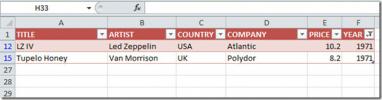Excel 2010: Data Validation List
Når du jobber med et datablad som legger inn samme type data i cellene, vil det bli veldig ensformig å skrive samme data om og om igjen. For å forhindre å skrive inn samme data, kan du lage en liste over data som vil bli brukt flere ganger, Excel 2010 gir en Datavalidering funksjon som er veldig nyttig for å lage lister.
Åpne et Excel-datablad der du vil opprette datavalideringsskjemaer. Vi har inkludert datablad for studentevaluering som vist på skjermdumpen nedenfor.
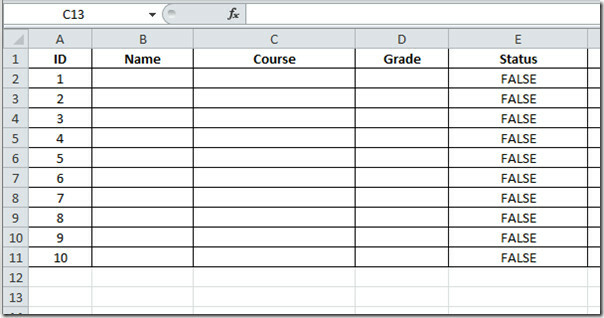
Skriv nå inn noen data i andre felt som til slutt samsvarer med datatypen Navn, Kurs og grade felt henholdsvis. Som et eksempel har vi laget tre nye felt som vist på skjermdumpen nedenfor.
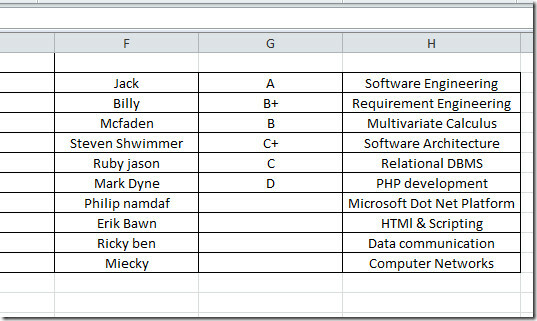
Velg nå Navn felt og bytt til Datafanen og klikk Datavalidering.
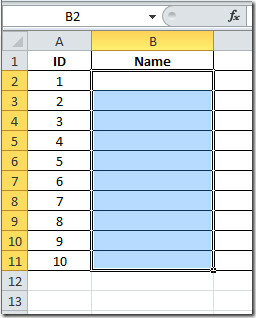
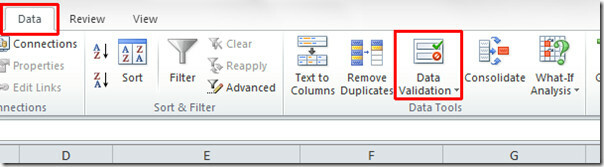
Klikk Tillate rullegardinmeny og velg Liste fraDatavalidering dialog. Velg kildefelt der du vil lage en liste.
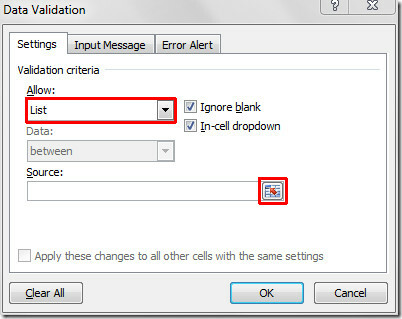
Nå velger du feltet og klikker på knappen i Datavalidering dialogboksen. Du kan velge flere felt ved å holde nede Ctrl-tasten.
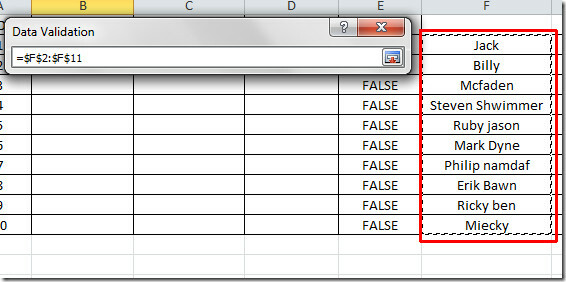
Du vil nå Datavalidering Dialog igjen, klikk OK for å inkludere listen i Navn felt.
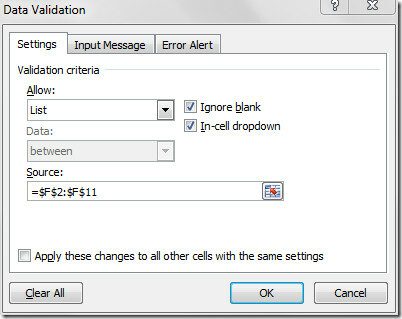
Du vil merke at en rullegardinliste er festet med hver celle i Navn felt som inkluderer studentene.
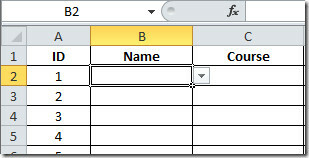
Klikk på rullegardinmenyen for å fylle ut Navn felt.
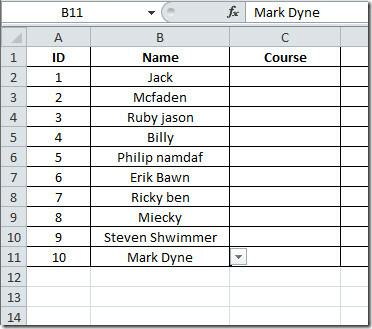
Gjenta prosessen ovenfor med Kurs og Marks felt for å sette inn liste over kurs og karakterer i respektive felt som vist på skjermbildene nedenfor.
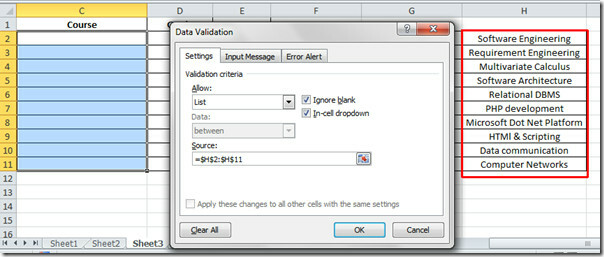
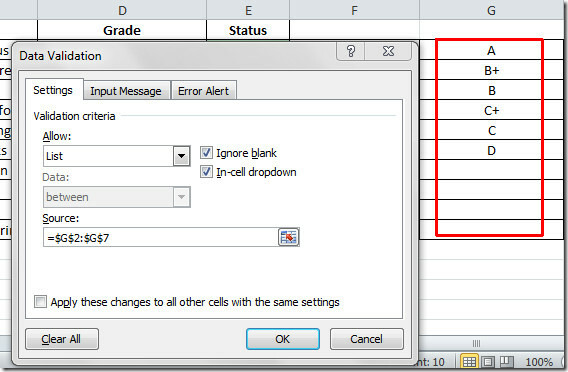
Nå kan du se at vi har befolket Navn, Kurs og grade felt ved å søke Datavalidering gjennom listen.
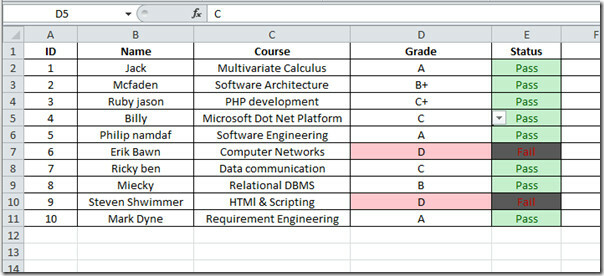
Søke
Siste Innlegg
Deaktiver eller fjern annonser i starthjelp for Office 2010
Microsoft vil plassere Office 2010 Starter gratis i de nylig kjøpte...
Excel 2010: Konverter tallverdier til tid
Det er mange måter du kan legge inn tid i cellen på, men Excel har ...
Office Excel 2010: Arbeide med XML-format
Excel har en iboende kvalitet på å jobbe med XML-fil selv om den ik...